استكشاف الأخطاء وإصلاحها "تم تمكين هذا الخيار من قبل المسؤول" في Google Chrome
Google Chrome - متصفح ويب شهير ، والذي يمكن أن يواجه المستخدمين جميع أنواع المشاكل بشكل دوري. على سبيل المثال ، إذا حاولت تغيير محرك البحث ، فقد يواجه المستخدمون خطأ "تم تمكين هذا الخيار بواسطة المسؤول".
المشكلة المرتبطة بالخطأ "تم تمكين هذا الخيار من قِبل المسؤول" هو ضيف متكرر جدًا لمستخدمي متصفح Google Chrome. وكقاعدة عامة ، يرتبط في الغالب بالنشاط الفيروسي على جهاز الكمبيوتر الخاص بك.
كيف أقوم بحل الخطأ "تم تمكين هذا الخيار بواسطة مسؤول" في Google Chrome؟
1. أولا وقبل كل شيء ، نقوم بتشغيل مكافحة الفيروسات على جهاز الكمبيوتر في وضع المسح العميق وانتظر حتى يتم الانتهاء من إجراء فحص الفيروسات. إذا تم اكتشاف مشاكل أو معالجتها أو عزلها ، كنتيجة لذلك.
2. اذهب الآن إلى قائمة "لوحة التحكم" ، واضبط وضع العرض "الأيقونات الصغيرة" وافتح قسم "البرامج والميزات" .
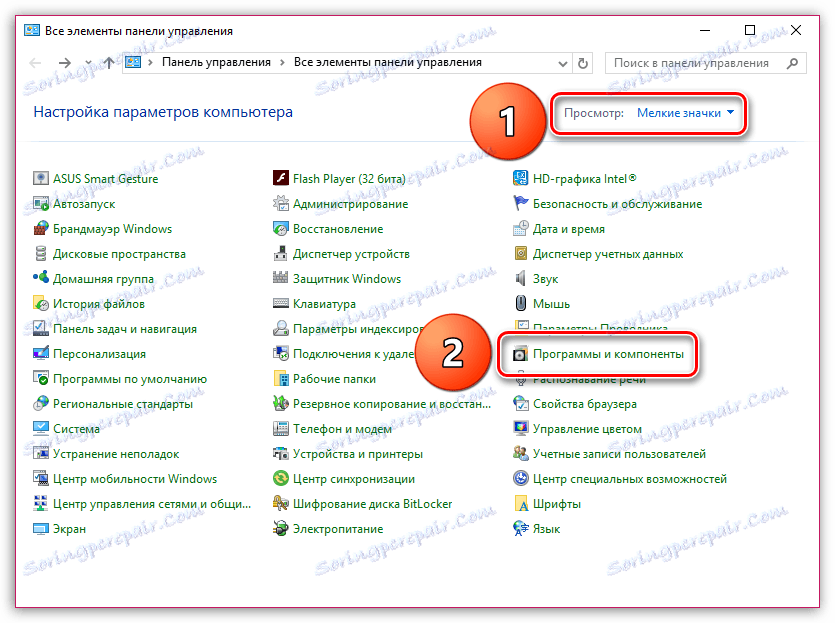
3. في النافذة التي تفتح ، نجد البرامج المتعلقة بـ Yandex و Mail.ru وأداء حذفها. يجب أيضًا إزالة أي برامج مشبوهة من الكمبيوتر.
4. الآن افتح Google Chrome ، انقر على الزر في الزاوية اليمنى العليا من زر قائمة المتصفح وانتقل إلى قسم "الإعدادات" .
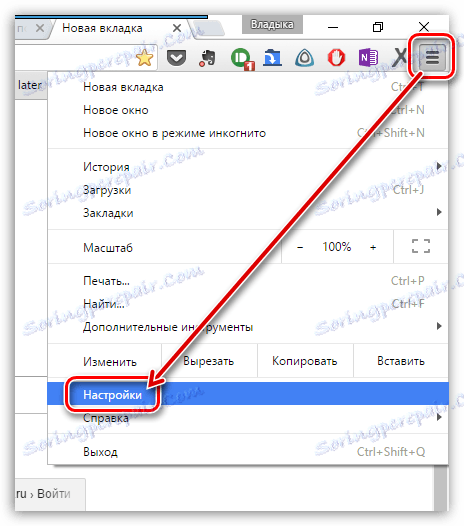
5. قم بالتمرير إلى أسفل الصفحة وانقر فوق "عرض الإعدادات المتقدمة" .
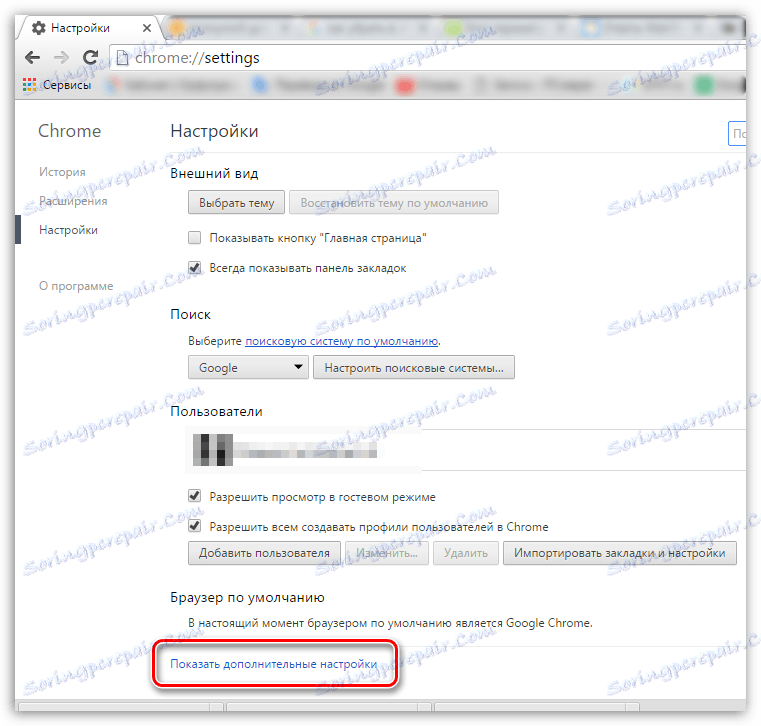
6. مرة أخرى نذهب إلى أسفل الصفحة وتحديد زر "إعادة تعيين الإعدادات" في كتلة "إعادة تعيين الإعدادات" .
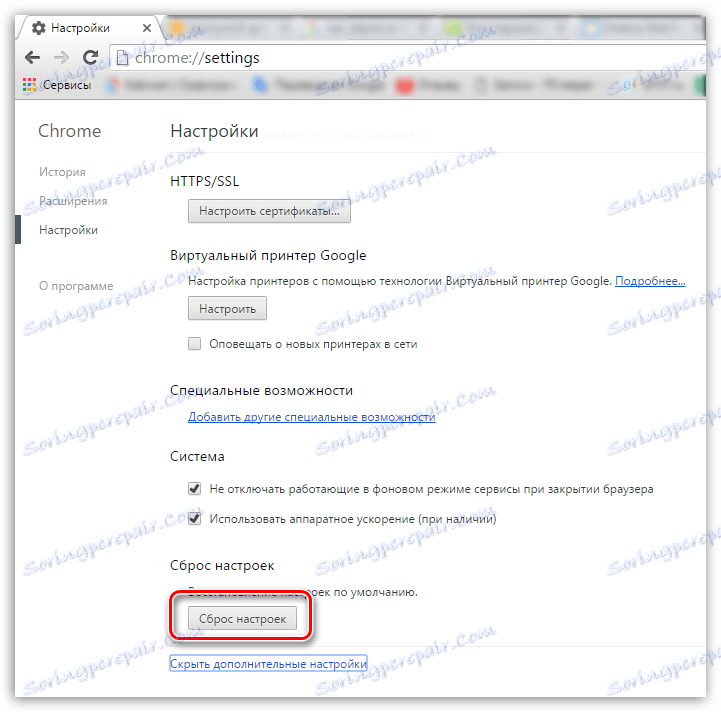
7. نؤكد على نيتنا حذف جميع الإعدادات من خلال النقر على زر "إعادة الضبط" . نتحقق من نجاح الإجراءات التي تم تنفيذها ، في محاولة لتغيير محرك البحث الافتراضي.
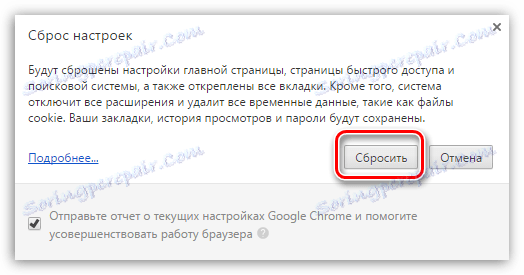
8. إذا لم تحقق الإجراءات المذكورة أعلاه النتيجة المطلوبة ، فسنحاول تعديل سجل Windows قليلاً. للقيام بذلك ، افتح نافذة "تشغيل" مع مزيج من مفاتيح Win + R وأدخل الأمر "regedit" (بدون علامات الاقتباس) في الإطار المعروض.
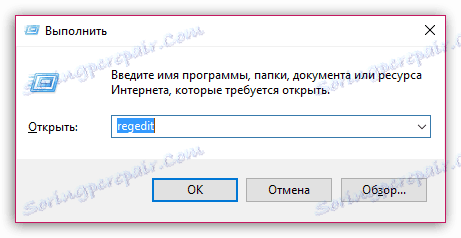
9. ستعرض الشاشة التسجيل ، حيث ستحتاج إلى الذهاب إلى الفرع التالي:
HKEY_LOCAL_MACHINE SOFTWARE WOW6432Node Google Chrome
10. عند فتح الفرع المطلوب ، نحتاج إلى تعديل معلمتين مسؤولتين عن الخطأ "تم تمكين هذه المعلمة من قِبل المسؤول":
- DefaultSearchProviderEnabled - قم بتغيير قيمة هذه المعلمة إلى 0؛
- DefaultSearchProviderSearchUrl - قم بحذف القيمة ، مع ترك السلسلة فارغة.
أغلق التسجيل وأعد تشغيل الكمبيوتر. بعد ذلك ، افتح Chrome وقم بتثبيت محرك البحث المطلوب.
بعد إصلاح المشكلة بخطأ "تم تمكين هذا الخيار من قبل المسؤول" ، حاول مراقبة أمان الكمبيوتر الخاص بك. لا تقم بتثبيت البرامج المشبوهة ، كما يمكنك أيضًا الاطلاع بعناية على البرامج التي يريد البرنامج تنزيلها بالإضافة إلى تنزيلها. إذا كان لديك طريقة لإصلاح الخطأ ، فشاركه في التعليقات.
